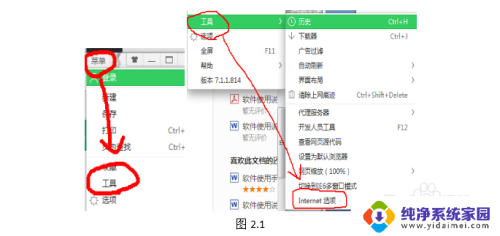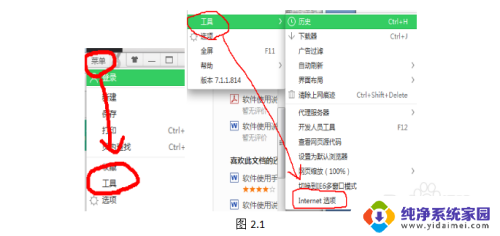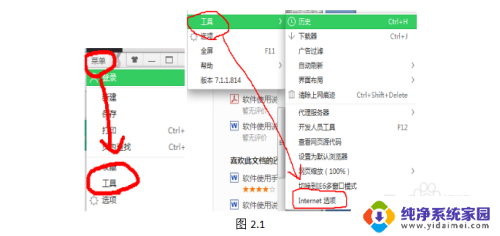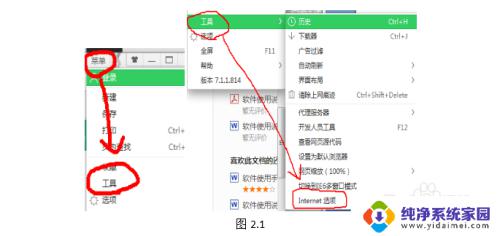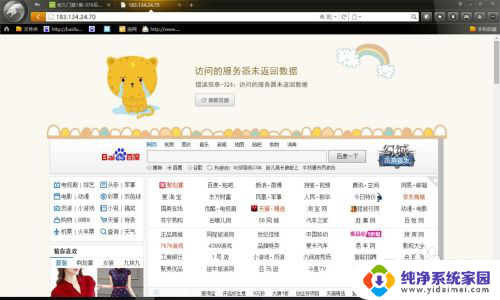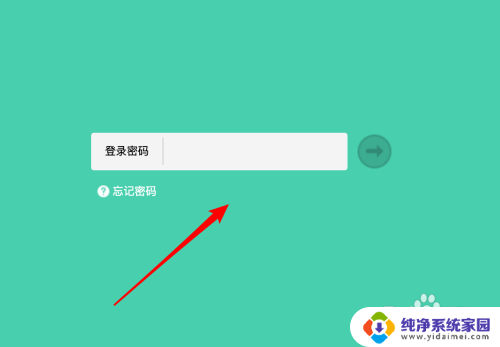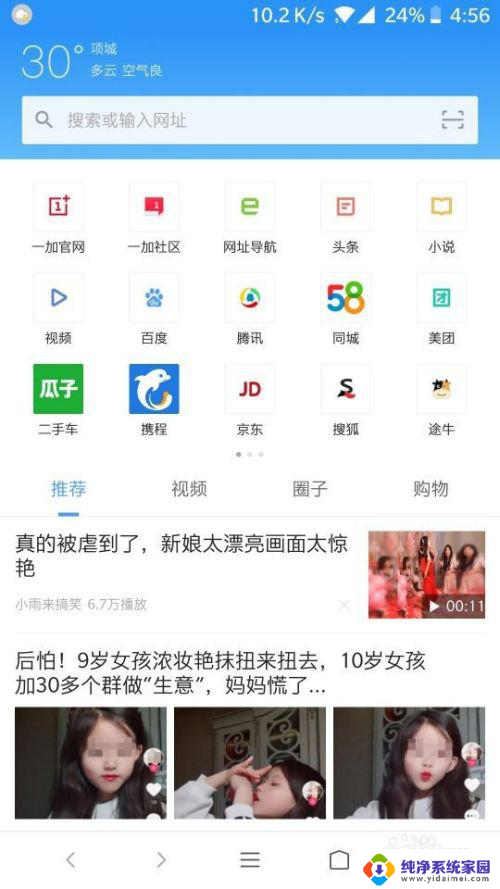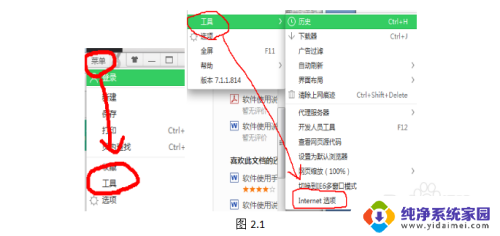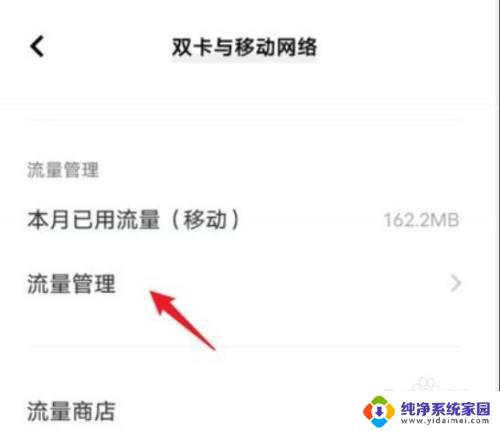怎样打开被禁止访问的网页 如何正常访问被阻止的网页
在日常上网使用中,我们有时会遇到被禁止访问的网页,无法打开所需的信息或资源,这可能是由于网络限制、地区限制或其他原因造成的。有一些方法可以帮助我们绕过这些限制,正常访问被阻止的网页。下面将介绍一些简单有效的方法,让我们轻松打开被禁止访问的网页。
操作方法:
1. 打开浏览器的菜单,选择“工具”,然后选择“工具”中的“Internet设置”(如下图2.1);
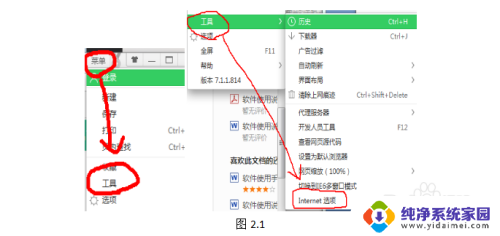
2.1. 在弹出来的面板中选择“安全”,然后选择“受信任的站点”。在“受信任站点”的面板中点击右边的“站点”,点开之后将下方“对该区域中的所有站点要求服务器验证”这句话前面的“√”去掉,并且将好伙伴的登录网址添加进上方的文本框中(见图2.2);
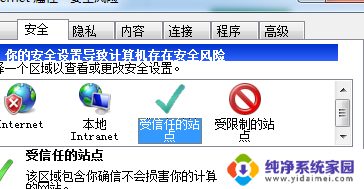
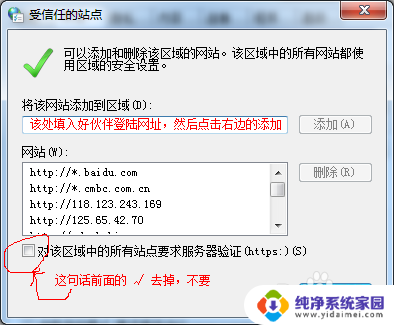
3.受信任站点”添加完之后点击“关闭”,回到“安全”选项的页面。在该页面中点击“受信任的站点”,然后打开下面的“自定义级别”,进入“自定义级别”的设置页面。设置完成之后点击下方的“确定”,然后点击“应用”;具体设置如下图2.3:(注意:现将级别设置为“低”,然后点击右边的“重置”,然后在对面板里的进行如图设置);

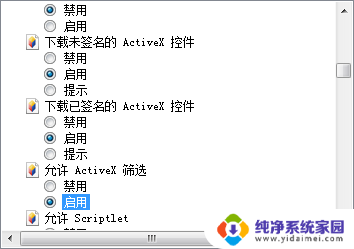

4.进入设置面板的“高级”设置,然后在设置面板里面找到“允许运行或安装软件。即使签名无效”这句话,将该话前面的√打上(具体见图2.4);
设置完成之后点击下方的“应用”,然后点击“确定”

5. 注意,如果是使用的360浏览器,需要将浏览器“选项”中的“广告过滤”关掉。见下图2.5:
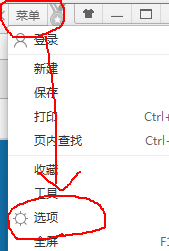
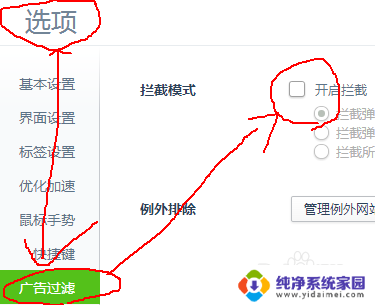
以上就是如何打开被禁止访问的网页的全部内容,如果有不清楚的用户可以根据小编的方法来操作,希望能够帮助到大家。